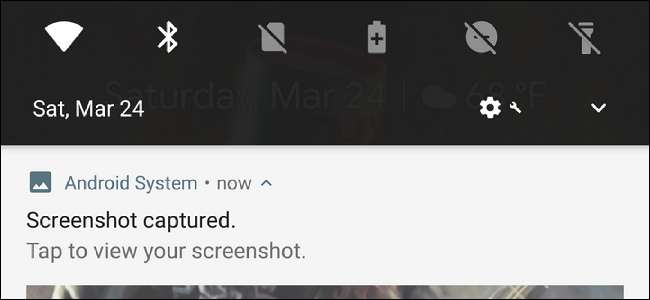
Det er nyttigt at tage din telefons skærm i mange situationer. Hvis du er en Pixel-bruger, kan du gøre det med et par klik på knappen.
Sådan tager du et skærmbillede
Med telefonen i hånden skal du trykke på to hardwareknapper på samme tid: Strøm og Lydstyrke ned. Hold disse to knapper nede i ca. et halvt sekund.

Når skærmbilledet er taget, vises det kort som et preview-overlay oven på skærmen og forsvinder derefter.
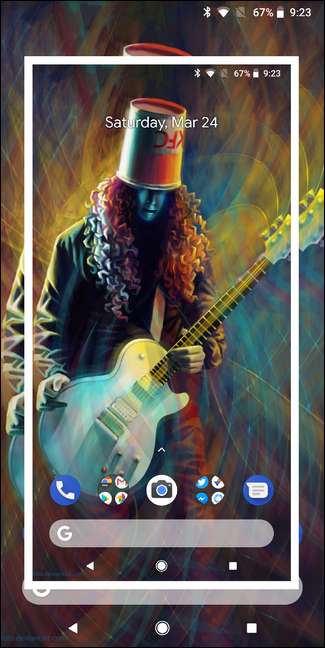
Bom - dit skærmbillede er gemt.
Hvor finder du dine skærmbilleder
Som standard gemmes dine skærmbilleder i en dedikeret skærmbillede-mappe i mappen Billeder, men der er et par forskellige måder at få adgang til.
Hvis du lige har taget skærmbilledet, skal du stryge ned på meddelelsesskærmen, og du vil se en meddelelse, der giver dig mulighed for at dele eller slette dit skærmbillede med det samme. Du kan også trykke på meddelelsen for at åbne skærmbilledet.

Bemærk: Hvis du har flere apps, der kan åbne billeder, vises appvælgeren her. Vælg bare den app, du normalt vil bruge til at se på billeder.
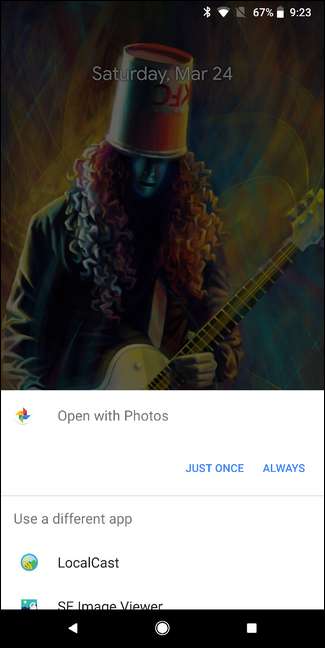
Du kan også få adgang til alle dine skærmbilleder i appen Fotos. Stryg ind fra venstre side for at få vist menuen, og vælg derefter indstillingen "Enhedsmapper".
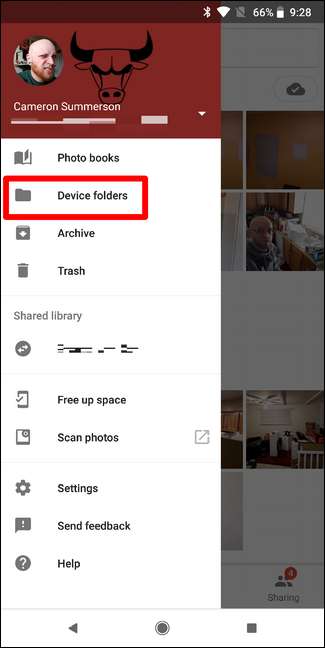
Tryk på "Screenshots" -mappen.
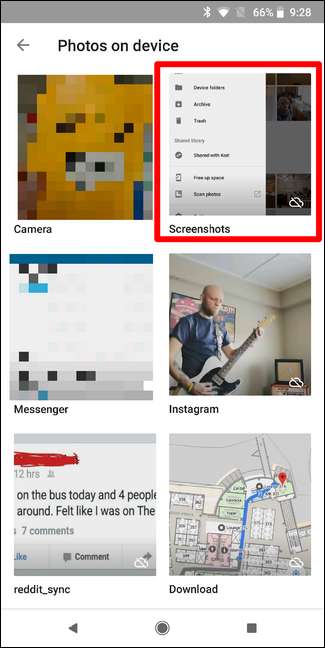
Og der går du - hvert skærmbillede, du nogensinde har taget.






